대형 프로젝트에서는 주로 오라클 데이터베이스를 사용하는데요. 지금부터 오라클 개발 환경을 구축하는 방법에 대해서 알아보겠습니다.
오라클 개발 환경 (SQL Plus) 설치하는 방법
1. https://www.oracle.com/database/technologies/xe-prior-release-downloads.html로 접속해서 본인 PC의 운영체제와 맞는 걸 찾아서 Download를 누른다.

2. Download OracleXE112_Win64.zip을 클릭한다.

3. 오라클 계정 로그인은 필수

4. 압축을 풀고 setup.exe를 실행한다.

5. Next를 계속 누르고 Password를 입력하고 설치 계속 진행...


6. 설치 완료.
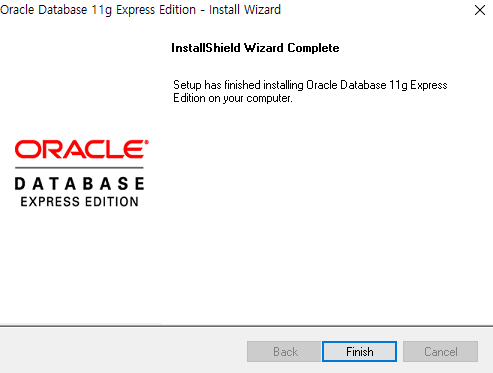
7. cmd를 열어서 sqlplus를 입력해서 아래와 같이 나오면 설치 성공

SQL Develop (개발 툴) 설치하는 방법
1. https://www.oracle.com/database/sqldeveloper/technologies/download/로 접속해서 본인 PC의 운영체제와 맞는 걸 찾아서 Download를 누른다.

2. 압축 풀고 sqldeveloper > sqldeveloper.exe를 실행한다.

3. 설치 완료.

SCOTT 계정 생성하는 방법
1. cmd 창에서 sqlplus sys/(아까 입력했던 비밀번호) as sysdba 를 입력한다.

2. ALTER USER SCOTT IDENTIFIED BY TIGER ACCOUNT UNLOCK; 를 입력한다.
아마도 아래와 같이 에러(ORA-01918: user 'SCOTT' does not exist)가 발생한다.

3. @C:\oraclexe\app\oracle\product\11.2.0\server\rdbms\admin\scott.sql 를 입력 후에 show user; 를 입력했을 때 아래와 같이 USER is "SCOTT" 라고 출력되면 성공.

4. Oracle SQL Developer 에서 새 데이터베이스 접속을 클릭한다.

5. Name : SCOTT
사용자 이름 : SCOTT
비밀번호 : TIGER
입력 후에 테스트 버튼 클릭하면 왼쪽 하단에 상태: 성공 이라는 메시지 확인.

6. 접속하면 계정 생성 성공.

'개발 & 데이터베이스 > DB' 카테고리의 다른 글
| 오라클 사용자 계정 잠금 해제하는 방법 (ALTER USER) (0) | 2022.09.02 |
|---|---|
| 오라클 실수로 삭제한 데이터 복구하는 방법 (TIMESTAMP) (0) | 2022.08.30 |
| 오라클 조회 결과 정렬하는 방법 (ORDER BY 절) (0) | 2022.08.28 |
| 오라클 숫자 천단위 콤마 찍는 방법 2가지 (TO_CHAR 함수) (0) | 2022.08.24 |
| 오라클 디비링크 (DB LINK) 정의 및 생성 권한 부여 (0) | 2022.08.20 |